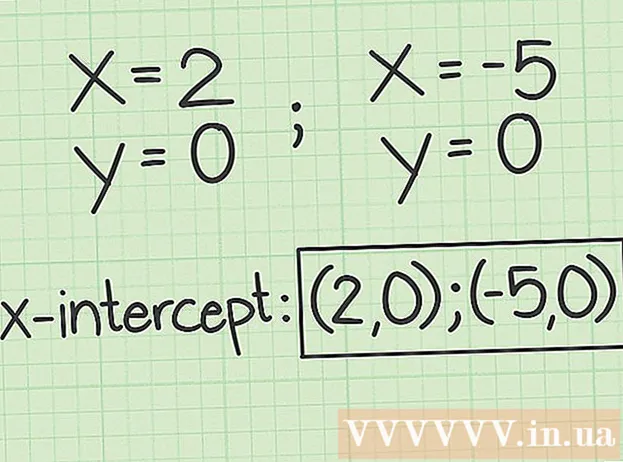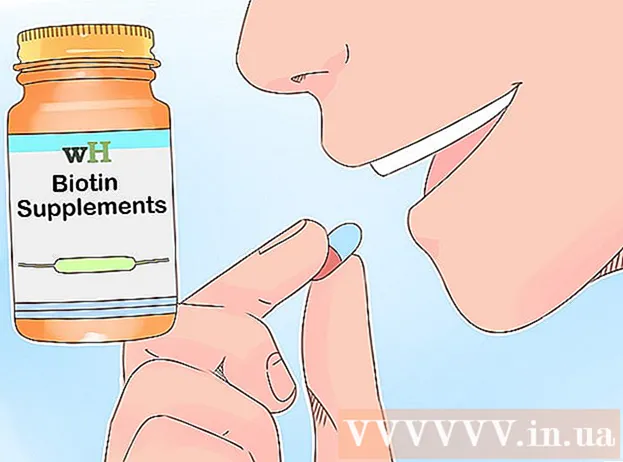مؤلف:
Virginia Floyd
تاريخ الخلق:
14 أغسطس 2021
تاريخ التحديث:
1 تموز 2024

المحتوى
برنامج Google SketchUp مذهل! بالنسبة لأولئك الذين يرغبون في تعلم كيفية استخدامه ، فإليك إرشادات خطوة بخطوة.
خطوات
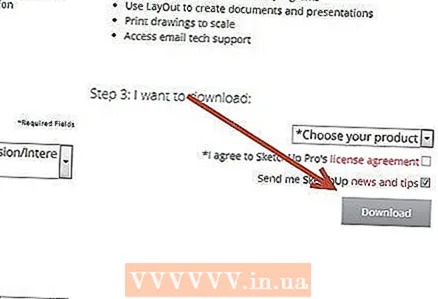 1 قم بتنزيل هذا البرنامج مجانًا من هنا: http://sketchup.google.com/download.html. بمجرد اكتمال التنزيل ، قم بتشغيل ملف .EXE.
1 قم بتنزيل هذا البرنامج مجانًا من هنا: http://sketchup.google.com/download.html. بمجرد اكتمال التنزيل ، قم بتشغيل ملف .EXE.  2 اتبع التعليمات. يرجى قراءتها بعناية حيث قد تتغير التعليمات تبعًا لنوع جهاز الكمبيوتر الخاص بك.
2 اتبع التعليمات. يرجى قراءتها بعناية حيث قد تتغير التعليمات تبعًا لنوع جهاز الكمبيوتر الخاص بك. 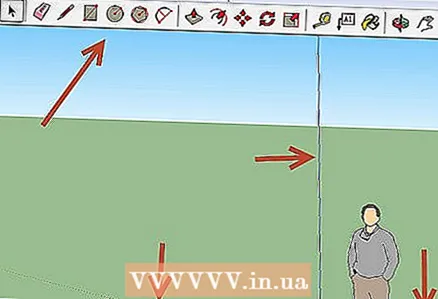 3 تشغيل البرنامج. سترى ثلاثة محاور عمودية ، والتي تعطي انطباعًا على الفور بوجود مساحة ثلاثية الأبعاد. تحقق من صندوق الأدوات. لديها أدوات مثل Line و Circle و Polygon. يوفر لك كل منهم مجموعة متنوعة من الخيارات لإنشاء الأشكال التي تحتاجها.
3 تشغيل البرنامج. سترى ثلاثة محاور عمودية ، والتي تعطي انطباعًا على الفور بوجود مساحة ثلاثية الأبعاد. تحقق من صندوق الأدوات. لديها أدوات مثل Line و Circle و Polygon. يوفر لك كل منهم مجموعة متنوعة من الخيارات لإنشاء الأشكال التي تحتاجها. - 4 تحقق من وظائف الملاحة الرئيسية للبرنامج:
- أول شيء تحتاج لمعرفته حول Google SketchUp هو أنه يحتوي على 10 أدوات بسيطة لمساعدتك في إنشاء نموذجك. تتضمن المجموعة الأولى أدوات مثل Orbit و Pan و Zoom. يمكنك استخدامها للتنقل في الرسم ومشاهدته من زوايا مختلفة. في هذا الوصف ، ستجد شرحًا موجزًا للغرض من هذه الأدوات.

- لتحريك الشاشة بأكملها ، اضغط في نفس الوقت على زر الماوس الأوسط واضغط باستمرار على مفتاح Shift على لوحة المفاتيح.

- لإزالة كائن ، استخدم الزر "تحديد" (مع سهم) من مربع الأدوات. عند تحديد كائن ، سيتم تمييزه باللون الأزرق. لحذف الكائن المحدد ، اضغط على مفتاح Delete في لوحة المفاتيح.

- لحفظ عملك ، حدد خيار "حفظ باسم" من قائمة "ملف" (أعلى الزاوية اليسرى). حدد المجلد الذي سيتم تخزين الملف فيه. أدخل اسم ملف وانقر على "حفظ". سيتم حفظ ملفك بامتداد .SKP.

- أول شيء تحتاج لمعرفته حول Google SketchUp هو أنه يحتوي على 10 أدوات بسيطة لمساعدتك في إنشاء نموذجك. تتضمن المجموعة الأولى أدوات مثل Orbit و Pan و Zoom. يمكنك استخدامها للتنقل في الرسم ومشاهدته من زوايا مختلفة. في هذا الوصف ، ستجد شرحًا موجزًا للغرض من هذه الأدوات.
 5 ارسم بعض الخطوط. يتم تعيين وضع الخط افتراضيًا عند بدء SketchUp. من الواضح أن هذا الوضع يسمح لك برسم الخطوط. جربه وشاهد ما سيحدث ، فقط للتعرف على كيفية رسم الخطوط. ومع ذلك ، ضع في اعتبارك أن الخط له بُعد واحد فقط ، لذلك لن يكون من الممكن إرفاقه بالمحور.
5 ارسم بعض الخطوط. يتم تعيين وضع الخط افتراضيًا عند بدء SketchUp. من الواضح أن هذا الوضع يسمح لك برسم الخطوط. جربه وشاهد ما سيحدث ، فقط للتعرف على كيفية رسم الخطوط. ومع ذلك ، ضع في اعتبارك أن الخط له بُعد واحد فقط ، لذلك لن يكون من الممكن إرفاقه بالمحور.  6 ارسم الأشكال. إلى جانب الخطوط ، يمكنك أيضًا إنشاء أشكال ثنائية الأبعاد باستخدام الأدوات المناسبة. للتمرن على ذلك ، ارسم بعض المستطيلات والدوائر والمضلعات. كل ما عليك فعله هو اختيار الأداة المناسبة بالنقر على أيقونتها في القائمة.
6 ارسم الأشكال. إلى جانب الخطوط ، يمكنك أيضًا إنشاء أشكال ثنائية الأبعاد باستخدام الأدوات المناسبة. للتمرن على ذلك ، ارسم بعض المستطيلات والدوائر والمضلعات. كل ما عليك فعله هو اختيار الأداة المناسبة بالنقر على أيقونتها في القائمة. - بالنظر إلى أن هذا برنامج عرض ثلاثي الأبعاد ، سترى أن الأشكال ثنائية الأبعاد مرتبة في مستوى أفقي. وإذا كان هناك سطح تحته ، فسيتم إرفاق الشكل به.
- 7 انتقل إلى إنشاء كائنات ثلاثية الأبعاد. يمكن تحقيق ذلك عن طريق "البثق" أو "الدفع" في شكل ثنائي الأبعاد من / إلى شكل ثلاثي الأبعاد.استخدم أداة الضغط / البثق وتعالج الأشكال ثنائية الأبعاد التي تم إنشاؤها بالفعل. شاهد ما يحدث.
- حدد أداة Depress / Extrude:

- انقر فوق الشكل الذي تريد تحريكه أو بثقه في شكل ثلاثي الأبعاد.
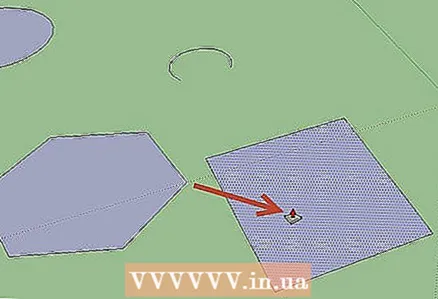
- بالنقر فوق إنشاء الشكل المطلوب ثم النقر فوق زر الماوس مرة أخرى.
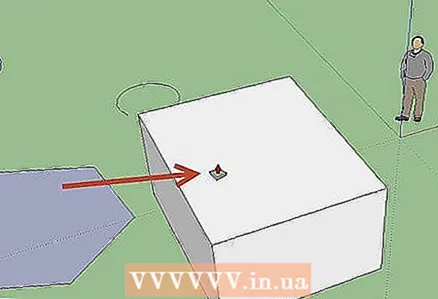
- تكبير الكائن إلى الحجم المطلوب. أضف أشياء أخرى.
- جرب الكائن ، وأضف ثقوبًا أو عناصر أخرى عن طريق قص الأشكال من الشكل الثلاثي الأبعاد الذي تم إنشاؤه بالفعل.
- حدد أداة Depress / Extrude:
 8 تعلم كيفية استخدام التحريك والمدار. في أي برنامج لمعالجة الصور ثلاثية الأبعاد ، يجب أن تكون قادرًا على عرض الكائنات التي تم إنشاؤها من زوايا مختلفة ، كما أن SketchUp لديه هذه الفرصة أيضًا. يسمح لك الوضع Pan بتحريك الرسم إلى اليمين واليسار والأعلى والأسفل. يمكنك أيضًا الجمع بين هذه الطرق. يتيح لك وضع المدار الدوران حول الكائن الذي تم إنشاؤه لمشاهدته من جميع الزوايا. وبالتالي ، من خلال تغيير الإسقاط ، يمكنك رؤية الكائن من أي زاوية.
8 تعلم كيفية استخدام التحريك والمدار. في أي برنامج لمعالجة الصور ثلاثية الأبعاد ، يجب أن تكون قادرًا على عرض الكائنات التي تم إنشاؤها من زوايا مختلفة ، كما أن SketchUp لديه هذه الفرصة أيضًا. يسمح لك الوضع Pan بتحريك الرسم إلى اليمين واليسار والأعلى والأسفل. يمكنك أيضًا الجمع بين هذه الطرق. يتيح لك وضع المدار الدوران حول الكائن الذي تم إنشاؤه لمشاهدته من جميع الزوايا. وبالتالي ، من خلال تغيير الإسقاط ، يمكنك رؤية الكائن من أي زاوية. - استخدم زر التمرير في منتصف الماوس للتدوير حول الصورة. للغرض نفسه ، يمكنك أيضًا استخدام زر Orbit في شريط الأدوات العلوي (هذا الزر به سهمان أحمران).
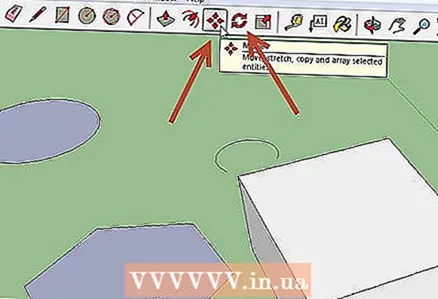 9 تحريك وتدوير الكائنات. هذا واضح بذاته ومفيد للغاية لأنه يمنحك القدرة على تغيير موضع الكائنات التي تم إنشاؤها. جرب وضعي النقل والتدوير للتأكد من أنه يمكنك تغيير موضع الكائنات.
9 تحريك وتدوير الكائنات. هذا واضح بذاته ومفيد للغاية لأنه يمنحك القدرة على تغيير موضع الكائنات التي تم إنشاؤها. جرب وضعي النقل والتدوير للتأكد من أنه يمكنك تغيير موضع الكائنات. - 10 لون الكائن. عادة ما يتم طلاء الكائن النهائي باللون الأزرق الرمادي. إذا كان الكائن قيد الإنشاء ، فلا يمكن تلوينه. باستخدام صيغة Colorize ، يمكن إعطاء الكائنات لونًا أو نسيجًا. إذا اخترت نسيجًا ، فسيقوم SketchUp تلقائيًا بمحاذاة السطح ، مما يجعل عملك أسهل وأكثر تشويقًا.
- لإضافة لون ، انقر على أيقونة أداة Paint Can. حدد إحدى الفئات ، على سبيل المثال ، طلاء زخرفي أو منتقي الألوان حسب الاسم. حدد اللون أو الملمس الذي تريده ، ثم انقر فوق منطقة الشكل الذي تريد رسمه.

- لتجسيد النوافذ ، حدد فئة Translucent Colors.
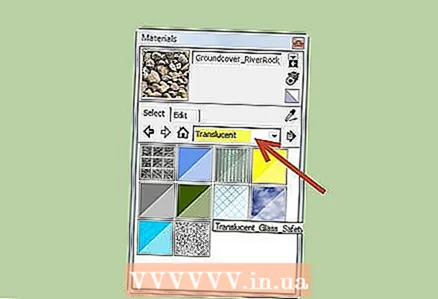
- للتخلص من الحواف غير الضرورية ، استخدم أداة Eraser.

- لإضافة لون ، انقر على أيقونة أداة Paint Can. حدد إحدى الفئات ، على سبيل المثال ، طلاء زخرفي أو منتقي الألوان حسب الاسم. حدد اللون أو الملمس الذي تريده ، ثم انقر فوق منطقة الشكل الذي تريد رسمه.
 11 تعلم كيفية استخدام قابلية التوسع. ستتيح لك هذه الأداة تكبير أو تصغير الأشكال التي تم إنشاؤها ، بالإضافة إلى عرض الأشكال بمزيد من التفصيل. إذا كان الماوس الخاص بك يحتوي على عجلة تمرير ، فستجد أن تدويرها في اتجاه واحد يزيد المقياس ، وتدويرها في الاتجاه الآخر يقللها.
11 تعلم كيفية استخدام قابلية التوسع. ستتيح لك هذه الأداة تكبير أو تصغير الأشكال التي تم إنشاؤها ، بالإضافة إلى عرض الأشكال بمزيد من التفصيل. إذا كان الماوس الخاص بك يحتوي على عجلة تمرير ، فستجد أن تدويرها في اتجاه واحد يزيد المقياس ، وتدويرها في الاتجاه الآخر يقللها. 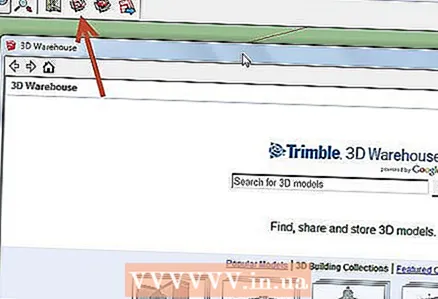 12 استكشف النماذج المضمنة في SketchUp. هناك العديد من هذه النماذج. إذا وجدت نموذجًا يناسبك في هذه المجموعة ، فلن تضطر إلى إعادة اختراعه. توفر مجموعة الكائنات ثلاثية الأبعاد مجموعة مختارة من الكائنات في مجالات الهندسة المعمارية وتصميم المناظر الطبيعية والبناء وصور الأشخاص والملاعب والنقل. يوصى باستخدام مكتبة المكونات الجاهزة هذه لتحديد ما إذا كان أي منها يهمك ويمكن استخدامه في عملك.
12 استكشف النماذج المضمنة في SketchUp. هناك العديد من هذه النماذج. إذا وجدت نموذجًا يناسبك في هذه المجموعة ، فلن تضطر إلى إعادة اختراعه. توفر مجموعة الكائنات ثلاثية الأبعاد مجموعة مختارة من الكائنات في مجالات الهندسة المعمارية وتصميم المناظر الطبيعية والبناء وصور الأشخاص والملاعب والنقل. يوصى باستخدام مكتبة المكونات الجاهزة هذه لتحديد ما إذا كان أي منها يهمك ويمكن استخدامه في عملك.  13 تعلم كيفية استخدام الخطوط الإرشادية. يتيح لك SketchUp وضع خطوط تحكم في أي مكان في الرسم. ثم يمكنك استخدامها لمحاذاة الكائنات. تظهر خطوط التحكم كخطوط متقطعة في الرسم.
13 تعلم كيفية استخدام الخطوط الإرشادية. يتيح لك SketchUp وضع خطوط تحكم في أي مكان في الرسم. ثم يمكنك استخدامها لمحاذاة الكائنات. تظهر خطوط التحكم كخطوط متقطعة في الرسم. - 14 بينما تتعلم كيفية استخدام الأدوات القياسية ، استكشف الأدوات الأكثر تقدمًا في SketchUp. وتشمل هذه: تغيير الحجم ، وتغيير الحجم النسبي ، واتبعني ، والقوس ، والنص ، والزاوية ، والروليت.
- أداة تغيير الحجم: لاستخدام هذه الأداة ، حدد كائنًا واسحب أحد المكعبات الصغيرة الموجودة في الزوايا وعلى أسطح الكائن لتغيير حجم الكائن إلى أي حجم.بهذه الطريقة يمكنك إنشاء أجسام عريضة أو طويلة أو قصيرة أو منخفضة.
- أداة Follow Me: تتيح لك هذه الأداة إنشاء كائن جديد عن طريق تحريك كائن تم إنشاؤه بالفعل على طول مسار معين.
- أداة Proportional Resize: إذا قمت بالنقر فوق سطح كائن باستخدام هذه الأداة ، فسيتم إنشاء نفس السطح بالضبط. يمكنك تكبير هذا السطح أو تصغيره ، اعتمادًا على المسافة التي تسحب بها المؤشر.
- أداة القوس: تعمل هذه الأداة بنفس طريقة الخط. الاختلاف الوحيد هو أنك إذا قمت بإنشاء خط وسحبه إلى الجانب ، فستكون النتيجة قوسًا.
- أداة الكتابة: ستتيح لك هذه الأداة إضافة نص إلى سطح الكائن. تساعدك أداة Angle على فتح كائن عن طريق النقر فوق سطح كائن وتقليبه بالمؤشر.
- أداة الروليت: ستتيح لك هذه الأداة تحديد حجم الكائن ، وكذلك إنشاء أقسام متطابقة من الأشكال عن طريق إدخال القيم في مربع خاص في الزاوية اليمنى السفلية من الشاشة.
- 15 حاول إنشاء شيء ما باستخدام SketchUp. هناك العديد من البرامج التعليمية على wikiHow لمساعدتك في إنشاء المباني والهياكل والأشياء الأخرى.
نصائح
- يحتوي هذا البرنامج على أداة Surface لإنشاء أسطح بسيطة (جوانب أو أسطح بشكل ما). استخدم أداة Line لإصلاح الأسطح التالفة.
- يمكنك استيراد الصور من Google Earth ثم الرسم عليها.
تحذيرات
- في بعض الأحيان ، عن طريق إزالة سطر واحد في النموذج ثلاثي الأبعاد ، قد تفقد سطحًا بالكامل. لا تنزعج ، فقط حدد "تحرير - تراجع" من القائمة ، أو اضغط على زري CTRL و Z في نفس الوقت.
- في بعض الأحيان ، يبدو الكائن الذي تقوم بإنشائه متناسبًا من الأمام أو الجانب ، ولكن عند تدويره يتضح أنه مشوه.
- حاسوب
- برنامج SketchUp
- يعد الماوس بثلاثة أزرار (مع زر التمرير الأوسط) هو الأفضل لاستخدام أداة Orbit
- اتصال بالإنترنت (لتنزيل SketchUp)